Asus ROG Swift PG27UQ este cireasa de pe tortul monitoarelor de gaming. Este primul monitor bun la de toate si, bineinteles, la noi a venit in premiera.
Toti gamerii sunt plictisiti de faptul ca nu exista un monitor cu adevarat bun la toate. Adica exista acele IPS-uri Ultra Wide care sunt destul de misto, dar faptul ca sunt curbate le face un pic nepotrivite pentru crearea de continut. E destul de dificil sa lucrezi pe monitoare curbate si mai ales cand vine vorba de aliniat elemente grafice si desenat.
Legenda spune ca daca vrei monitor de gaming trebuie sa te multumesti cu niste culori spalacite, dar sa ai parte de un refresh rate mare ca totul sa fie cursiv, sau sa iti iei unul capabil sa reproduca culorile super ca lumea, dar la un refresh rate mic.
Ei bine, cu noua generatie de monitoare 4K de gaming, ce au fost anuntate acum mai bine de un an si jumatate, lucrurile se schimba.
Sunt echipate cu niste panouri 4K top notch si sunt capabile sa improspateze imaginea de 144 de ori pe secunda – cu steluta.
Cu acea steluta vreau sa va atrag atentia asupra faptului ca atunci cand monitorul lucreaza la 144 Hz si afiseaza imagini 4K, latimea de banda a standardului DisplayPort 1.4 este insuficienta. Din acest motiv au folosit o metoda de comprimare deja utilizata in cinematografie.
Aceasta metoda, insa, afiseaza foarte prost textul negru pe fundal alb, adica scenariul tipic din Windows, ceea ce duce la disconfort in timpul utilizarii.
Dar cum am spus si in materialul video de unboxing, poti sa folosesti in Desktop monitorul si la 98 Hz, iar in jocuri sa il treci, in-game, pe 144 Hz.
Dar hai sa faceti si voi cunostinta cu Asus ROG Swift PG27UQ.
Ce este Asus ROG PG27UQ?
VA vine de la Vertical Alignment si se refera la felul in care sunt asezati pixelii pe panou.
Iar AHVA vine de la Advanced Hyper-Viewing Angle. Felul in care pixelii sunt asezati este foarte asemanator cu IPS.
Panoul este fabricat de AU Optronics si este modelul M270QAN02.2. Este capabil sa redea culorile in 10 biti, adica 8 biti + FRC.
Ma rog, veti vedea la capitolul masuratori de culoare ca nu este un lucru rau. Adica chiar daca ati vazut monitoare pe 8 biti si ale caror masuratori nu arata foarte bine, acesta este dotat cu un panou Quantum Dot.
Cum se traduce asta? Pai simplu, gamutul de culoare este mult mai mare decat la un monitor clasic pe 8 biti.
De ce? Deoarece nu se pierde la fel de multa lumina ca in cazul unui panou clasic; in plus, crosstalk-ul culorilor este redus. Asta inseamna ca nuantele de culoare sunt mai bine definite.
Trecand peste ce stie sa faca panoul, monitorul in sinea lui mai are cateva noutati.
Este certificat VESA HDR1000, adica luminozitatea maxima pe care o poate afisa este de 1000 cd/m². Exact cat cere standardul. Acelasi lucru este valabil si pentru spatiul de culoare. Este certificat ca fiind capabil sa acopere tot spatiul de culoare DCI-P3.
Pe langa faptul ca este precalibrat, PG27UQ este dotat si cu un senzor de luminozitate ambientala si astfel, poate sa ajusteze iluminarea incat sa nu fie nevoie sa stai cu ochelarii de soare in fata lui din cauza iluminarii prea puternice.
De asemenea, sta bine si la capitolul pseudo gaming gimmicks. Are un logo mare pe spate iluminat in RGB care este compatibil cu Aura Sync: poate fi sincronizat cu restul componentelor Asus din PC.
Este dotat cu Light Signature. Adica sub picior ilumineaza o zona si daca te crezi talentat poti desena tu ceva pe acele plastice transparente. Sau poti instala unul din pachet ce are ochiul ROG.
Pe langa asta are si un mic proiector pe picior ce afiseaza in rosu logo-ul ROG pe perete sau chiar pe tavan, caci poate fi rotit.
Bine, partea buna este ca aceste caracteristici pot fi dezactivate daca simti ca sunt prea multe.
Dar ochiul acela RGB chiar arata deosebit.
Bineinteles, are si clasicele elemente ce pot fi pozitionate pe ecran in timpul jocului: tinta si cronometru. Mai mult, exista si un afisaj pentru refresh rate, destul de interesant pentru cand folosesti G-SYNC. Ma rog, Asus spun ca este indicator de cadre pe secunda. Insa, daca joci cu refresh rate-ul fix la 144 Hz acesta va afisa mereu 144.
Una dintre caracteristicile chiar misto pentru gaming este Dark Boost. Aceasta caracteristica face ca zonele intunecate sa fie luminate si asta fara a supraexpune zonele deja iluminate. Adica nu iti creste pur si simplu brightness-ul intregului panou.
Ci doar zonele intunecate.
Iar la capitolul conectivitate sta la fel ca orice alt monitor G-SYNC: un port HDMI 2.0 pentru 4K@60 Hz si unul DisplayPort 1.4 pentru 4K@120Hz (4:4:4) sau 4K@144Hz (4:2:2).
Si ca tot am ajuns la capitolul DisplayPort, ei bine, acest standard ofera o latime de banda suficienta pentru afisa toate culorile la maximum 120 Hz in modul SDR sau 98 Hz in modul HDR.
Bineinteles, poate functiona si la frecvente de pana la 144 Hz, insa va fi folosita tehnica de compresie cunoscuta drept chroma subsampling. In filme si jocuri impactul este minor, insa, atunci cand afisezi text negru pe fundal alb se observa imediat.
Meniul monitorului PG27UQ
Unboxing si impresii
OverDrive
Metodologie de testare
Input lag
A sosit acel moment in care modificam metodologia de testare. E anul 2018 si drept urmare am decis sa trecem la testarea folosind un joc super nou si unul super popular. Gata cu Unreal Torunament 3. Ma rog, voi continua sa rulez testele, pentru a avea rezultatele la indemana in cazul in care voi observa vreun comportament anume, dar nu le voi mai publica decat in cazuri speciale.
Cel mai important joc din noua metodologie de testare este Counter Strike Global Offensive.
Stiu ca este o vechitura, dar pentru pro gameri este super important timpul de raspuns in acest joc si Unreal Tournament 3 nu se comporta la fel ca acesta din urma.
Pe langa asta, am schimbat si abordarea. Nu voi mai folosi flama armei dupa un foc pe post de reper vizual pentru ca la CS:GO fiecare foc de arma are o animatie diferita si timpul poate varia in functie de aceasta.
In schimb, am ales sa folosesc strafe, bineinteles tot cu ajutorul mouse-ului modificat care aprinde un LED in momentul in care apas click-ul stanga. Stiu ca ati mai vazut prin alta parte o procedura similara, dar abordarea mea nu aduce niciun fel de lag. Nu exista un sistem de operare care sa decida cand sa aprinda LED-ul ca in cazul celor care folosesc Arduino.
Asadar, cand apas click-ul se aprinde LED-ul si dupa ce totul este procesat de catre PC este trimis spre afisare. Si la primul indiciu vizual notez timpul care s-a scurs intre momentul apasarii click-ului (aprinderea LED-ului) pana in momentul afisarii pe ecran.
Fiind vorba de acelasi PC, singura variabila este monitorul si modul selectat pe acesta.
Intotdeauna cand testez un monitor de gaming, aleg cel mai rapid mod de afisare, chiar daca inseamna sa imi afiseze folosind culori ireale ca in cazul modurilor de operare FPS ale majoritatii monitoarelor.
Daca are overdrive, acesta este trecut pe Extreme. Daca are FreeSync sau G-SYNC, acestea sunt dezactivate. Daca are Motion Blur reduction, la fel. Il dezactivez deoarece adauga lag. Am verificat asta cand am testat pentru prima oara G-SYNC care permite utilizatorului sa foloseasca fie G-SYNC, fie ULMB (ultra low motion blur).
Pe absolut toate inregistrarile facute la 1000 fps se observa ca LED-ului ii ia pana in 1ms sa se aprinda. Asadar, acesta nu influenteaza in niciun fel interpretarea timpului de raspuns.
Pentru inregistrare am folosit o camera Sony RX10 II capabila sa inregistreze 3 secunde la 1000 fps.
Pentru Quake Champions folosesc rezolutia nativa cu limitare de 300 fps. Acest framerate este suficient pentru monitoarele la 240 Hz si este super dificil de mentinut. Adica este imposibil cu detaliile altfel decat low. Si chiar si asa, pentru monitoarele 4K inca este imposibil la rezolutie nativa. Framerate-ul cu un GTX 1080 Ti este de 210 fps.
Asadar, cand va fi vorba de un monitor 4K, voi specifica exact la ce rezolutie am facut inregistrarile.
Folosesc un custom match de 30 minute pe Ruins of Sarnath.
Counter Strike Global Offensive este redat in rezolutia 1280*1024 streched pe tot ecranul. Bineinteles, folosesc comanda „-freq” care face jocul sa comunice cu monitorul la rata de imporospatare dorita. De asemenea, folosesc si raw input, iar limita de cadre pe secunda este de 300.
Desi competitiv nu exista o limita superioara, nu putem trage o concluzie despre un monitor daca framerate-ul este ba 350, ba 400, ba 200. La fiecare dintre aceste framerate-uri engine-ul jocului are un lag diferit. Si din acest motiv este obligatoriu ca framerate-ul sa fie fix.
Pentru acest joc folosesc harta Cobblestone in modul offline, dar fara boti. Nu de alta, dar nu vreau sa ma trezesc cu vreun bot ca vine sa ma intrebe ce fac langa un perete:).
Insa, pentru acest monitor am revenit la Unreal Tournament 3. Intotdeauna am efectuat aceste teste si pe celelalte monitoare si le-am tinut nepublicate. Nu imi place sa mai folosesc acest joc vechi, insa, pentru a avea un joc la rezolutie nativa a trebuit sa ma folosesc de UT3.
Desi vedeti mai sus GIF-ul cu Quake Champions, aflati ca pe acesta nu l-am folosit. O sa il folosesc la 4K atunci cand va aparea generatia urmatoare de placi video de la Nvidia. Poate vor fi capabile sa ofere 300 fps la 4K.
Color accuracy
Pentru masurarea culorilor am folosit un X-Rite i1 Display Pro. M-a interesat in mod special reproducerea culorilor si mai bine zis abaterea de la o reproducere ideala. Adica Delta E. Asadar, am masurat toti parametrii cu monitorul setat pe default, adica asa cum este el cand il scoti din cutie, dar si folosind profilul sRGB (acolo unde exista) sau dupa o calibrare dupa un white point apropiat display-ului de testat.
Unele sunt cu white point 7500K, altele cu 6500K. Si va imaginati ca daca as fi calibrat la 6500K un display de 7500K, ar fi aparut niste aberatii foarte mari.
De asemenea, am inregistrat si valoarea maxima a luminantei, dar si contrastul maximum afisat vreodata pe perioada testelor. Ambele valori sunt foarte importante. Mai ales luminanta deoarece cu cat este mai mare cu atat ai mai multa flexibilitate in setarea culorilor pentru gaming.
In ceea ce priveste delta E-ul, nu am notat doar valoarea maxima asa cum am observat ca se practica. O sa gasiti delta E maxim alaturi de delta E average. Pana la urma, impreuna va ofera o privire de ansamblu mai buna. Media este facuta pe un patch de 24 de culori, iar maxima este valoarea maxima inregistrata pe o singura culoare. Mi se pare logic sa conteze si media. Cu cat este mai mica media pe 24 de valori, cu atat mai bine.
Veti vedea in tabelul cu rezultate la ce ma refer exact.
Teste input lag
Motivul pentru care am rulat testele la 3 refresh rate-uri diferite este simplu. La 144 Hz monitorul foloseste chroma subsampling pentru compresie si asta inseamna ca avem o calitate inferioara in modul SDR fata de 120 Hz. Daca cineva va dispune de 14000 Lei pentru acest monitor vreodata, m-am gandit sa ii ofer in avans aceasta informatie si sa stie cam la ce extra lag sa se astepte in caz ca il foloseste la alt refresh mai mic de 144 Hz.
Counter Strike: Global Offensive
Unreal Tournament 3
Comparativ cu alte monitoare
Poate ca nu este cel mai rapid monitor dintre toate pe care le-am testat eu de cand am implementat noua procedura, dar nici nu este departe. Adica sa fim seriosi, diferenta la 144 Hz dintre PG27UQ si oricare alt monitor este foarte mica. Sunt sigur ca majoritatea gamerilor nu vor sesiza nici macar o diferenta de 5ms la input lag.
In mod clar, nu o vor sesiza cei carora le este adresat acest monitor. Poate ca pro gamerii pe care ii urmariti prin competitii ar simti o astfel de diferenta. Poate.
Dar un gamer care joaca „for fun” si pe care il intereseaza calitatea vizuala va fi concentrat mai mult pe frumusetea peisajelor din jocuri decat pe input lag.
Color accuracy
Lucrurile sunt un pic mai complicate la monitoarele cu HDR pentru ca adevarata lor valoare poate fi observata cu ochiul liber atunci cand este HDR activat. Problema este, insa, ca atunci cand este HDR activat si practic Windows afiseaza totul in 10 biti de culoare, nu pot masura culorile folosind dispozitivul pe care il am la dispozitie.
Imi ofera niste rezultate pur si simplu fara nicio logica. Drept urmare, masuratorile de mai jos sunt folosind monitorul ca unul normal. Asta inseamna ca totul este pe 8 biti de culoare. Sau cel putin asta indica driverul Nvidia. Cel de la AMD indica 10 biti.
Totusi, ΔE-ul ramane neschimbat, indiferent de placa video folosita. Fie ca e AMD sau Nvidia.
Si inainte de a trece la rezultatele de culoare, tin sa va precizez ca monitorul pe modul default este bun. Dar nu prea iese in evidenta.
Totusi, am gasit in meniu o nestemata bine ascunsa undeva pe la „System” si aceasta se numeste Display SDR Input si permite selectarea afisarii in sRGB sau Wide Gamut.
Nu vreti sa stiti ce soc am avut cand am trecut pe Wide Gamut. Totul arata superb. Dar veti vedea in graficul cu ΔE ce valori mici exista la abatere.
Masuratori luminanta & contrast
Desi este vorba de un monitor cu HDR si cu 384 de puncte de iluminare in spatele panoului, masuratorile de luminanta nu pot fi realizate decat cu toate caracteristicile dinamice dezactivate. Astfel a fost nevoie sa dezactivez Variable Backlight, Dark Boost si Auto Black Level. Acesta din urma este dezactivat oricum in mod implicit, dar m-am asigurat ca este oprit pe perioada efectuarii masuratorilor.
Acelasi lucru este valabil si pentru contrast. A fost nevoie sa dezactivez absolut totul pentru ca altfel valoarea obtinuta era una eronata. Adica -3000000000 este clar ca nu poate exista. Acelasi lucru se intampla si cand activez HDR din Windows. Obtin niste valori aberante.
Asadar, masuratorile de contrast si luminanta sunt efectuate in conditii normale la fel ca la un monitor normal care nu are HDR.
Acea luminanta din specificatii, de 1000 niti este posibila zonal. Nu pe intregul monitor si are rolul de a ajuta la afisarea continutului HDR. Iti dai seama, ca daca la 450 cd/m² te ia durerea de cap, la 1000 pentru intreg panoul probabil ca ar trebui sa stai cu ochelarii de soare in fata lui. Si probabil ar si consuma mai mult curent decat intreg PC-ul.
Oricum, consumul maximum al acestui monitor este foarte mare, de 180W.
La capitolul contrast nu iese in evidenta precum un panou IPS, insa, se incadreaza in standardul 1000:1. Ceea ce este in regula. Retineti insa ca aceste masuratori sunt realizate in conditii SDR. Din pacate in HDR nu am ce sa fac decat sa ma uit la el si sa va spun ca se vede frumos:).
Delta E
Asus declara un ΔE mediu de <3. Ma amuza faptul ca sunt modesti. Valoarea medie pe care eu am obtinut-o este de 0,73. Adica undeva foarte apropiat de Samsung CHG70. Totusi, valoarea maxima este ceva mai mare si astfel am obtinut 6.62. Bine, desi este o valoare mai mare decat a Samsung-ului mai devreme amintit, nu imi fac griji prea mari in ceea ce priveste reproducerea culorilor. Pana la urma si LG-ul din lista are un ΔE maximum destul de mare si tot reuseste sa afiseze niste culori superbe.
Am reusit sa reproduc acel ΔE mediu de <3 din specificatii doar cand am activat Variable Backlight.
Nu am inclus masuratori dupa calibrare deoarece este un monitor precalibrat si orice incercare de a ajusta culorile s-ar fi dovedit un dezastru din motive evidente.
sRGB SDR Display Input este modul implicit, iar Wide Gamut este cel despre care v-am povestit mai sus ca este foarte bine ascuns in setarile monitorului. Rezultatele dupa schimbarea modului sunt pur si simplu incredibile.
Acum nu imi doresc decat sa masor culorile unui monitor profesional care costa cat un plaman. Vreau sa stiu clar unde se plaseaza acest monitor si mai ales daca este capabil sa inlocuiasca monitorul unui editor foto sau video.
In momentul in care voi face asta, voi actualiza graficul de mai sus. Deja i-am anuntat pe Asus ca vreau sa masor culorile pe un astfel de monitor. Bine, acum ca stau sa ma gandesc bine probabil ca o sa fie nevoie sa folosesc datele ΔE2000, nu 1976. Pentru ca vor putea fi vizualizate mai bine diferentele.
Voi vedea.
Cert este ca Asus PG27UQ m-a dat pe spate.
Verdict
Problema cea mai mare este costul. Un PC pentru un gamer profesionist costa in jurul a 11000 Lei cu tot cu monitor la 240 Hz. Acelasi PC este capabil sa ofere performanta necesara si pentru 4K@144Hz, dar numai monitorul Asus PG27UQ costa 14000 Lei.
Niciun gamer profesionist nu va investi o suma atat de mare pentru zero beneficii. Caci claritatea adusa de rezolutie nu reprezinta niciun beneficiu pentru pro gaming si nici reproducerea culorilor. Ganditi-va numai la faptul ca jucatorii de CS:GO joaca in 1280*1024, in anul 2018.
Asadar cui se adreseaza acest monitor? Acelui segment din care fac parte entuziastii. Acei utilizatori care cheltuie fara sa ii intereseze prea tare suma, dar care vor tot ceea ce e mai bun.
Bine, la ce culori afiseaza acest monitor e posibil sa fie taman bun si pentru cei ce castiga bani holbandu-se la culori toata ziua si care vor sa mai joace si ei un Witcher 3 din cand in cand.
Dar nu am terminat aici cu acest monitor. In partea a doua imi voi baga nasul in tehnologia G-SYNC HDR. Ceva de genul cum am facut aici. Dar avand deja experienta acelui material si al monitoarelor pe care le-am testat pana acum, rezultatul nu o sa fie la fel de haotic.
Pana sa ma apuc de teste poate imi spuneti si voi ce joc cu HDR v-ar placea sa folosesc pentru teste. Eu ma gandesc la Battlefield 1, desi il urasc. Important este sa existe posibilitatea de a bloca framerate-ul la o anumita valoare.
Si ca sa va si raspund la intrebarea din titlu. Il consider cel mai impresionant in momentul actual. Calitatea imaginii este la un alt nivel. Dar la fel este si pretul.
Deocamdata nu ai de unde sa cumperi acest monitor, dar pretul anuntat pentru Romania este de 14000 Lei.
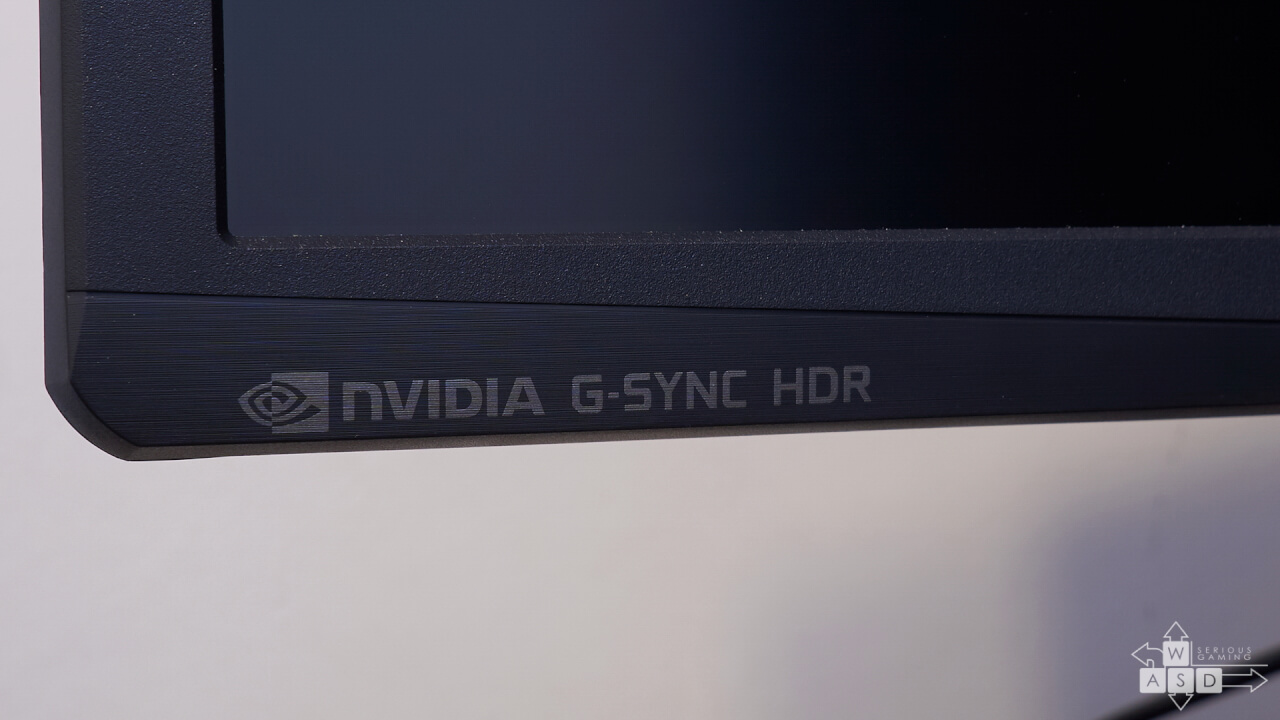
La HDR mai poti folosi si FarCry 5, din cate stiu eu. Si/sau Destiny 2.
IN ceea ce priveste culorile afisate e ste diferenta mare intre acest monitor si cel Samsung CHG70 DE INCH. 32
Da, e destul de mare cand e pornit wide gamut
Nu lumineaza prea tare LED-uile (ochi) intr-o camera intunecata? Ma refer la faptul ca ar putea derenja lumina facuta, in cazul meu s-ar reflecta in perete.
Are senzorul de ajustare automata care il ajuta sa nu te orbeasca. Chiar ma uitam zilele trecute la Battlefield 1 intr-o misiune cand rasare soarele si e chiar nice ca te deranjeaza doar foarte putin. Exact ca in realitate.
Pana acum n-a reusit sa imi „sparga” ochii.